PS教程:色彩范围快速抠透明婚纱,简单实用
1、打开婚纱素材图片,如下图所示,按Ctrl+J复制背景图层,我们分两步来操作: 第一步先把主体人物抠出来;第二步把透明的婚纱抠出来。点击“快速选择工具”,在属性栏点击“选择主体”,少选或多选的部分,可点击属性栏中的“添加到选区”或“从选区中减去”按钮来调节。

2、选区调整好后,点击属性栏中的“选择并遮住”以处理人物的头发细节及去除杂边,进入“选择并遮住”工作区,视图设置为“叠加”,适当降低不透明度,以方便观察到原图的细节,点击左侧工具栏中的“调整边缘画笔工具”,如下图所示,涂抹人物头发边缘,涂抹婚纱裙子边缘处的黑边,同时涂抹裙子的透明部分,看到了吧,“选择并遮住”可真能干啊!

3、完成对头发细节的处理,去除黑边,涂抹出透明裙边等操作后,设置属性参数以进一步精准调节选区,勾选智能半径,勾选净化颜色,输出到“新建带有图层面板的图层” ,点击“确定”,退出“选择并遮住”工作区,此时,主体人物已经被抠了出来,如下图所示, 第一步完成。


4、现在,开始第二步:抠取透明头纱。用“快速选择工具”先框选出头纱部分,点击“选择-色彩范围”,在打开的“色彩范围”对话框中,调节“颜色容差”,边调整边观察下方的粲崛纫鳍预览图像,当滑块向左移动时,白色区域扩大黑色区域缩小;当滑块向右移动时,白色区域缩小黑色区域扩大,和通道一样,白色区域为选区,黑色区域是去除的部分,最后,本案例确定颜色容差为102,因为这个数值可以比较好地呈现头纱的透明质感,点击确定。

5、新建一个图层,背景色为白色,按Ctrl+Delete填充背景色白色,隐藏图层1,Ctrl+D取消选区,可以看到头纱此时已经被抠出来了,添加一个背景层检测效果,如下图所示,可以观察到头纱过于亮眼,需要适当降低它的不透明度,让它看起来更自然。

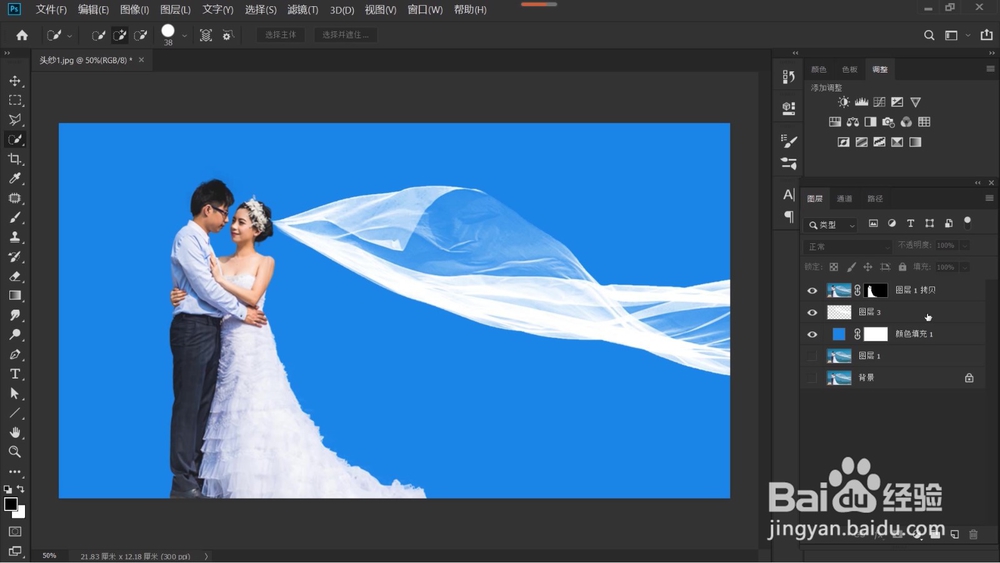
6、小结:1、点击“快速选择工具-选择主体-选择与遮住”,先把主体人物抠出来;2、用”快速选择工具“框选出婚纱,点击”选择-色彩范围“,调节颜色容差,点击确定创建选区;3、新建图层,选区填充白色,适当降低不透明度;4、完成喽!
